Warping Wheels – Drei-Wege-Color-Grading mit Hauttonschutz
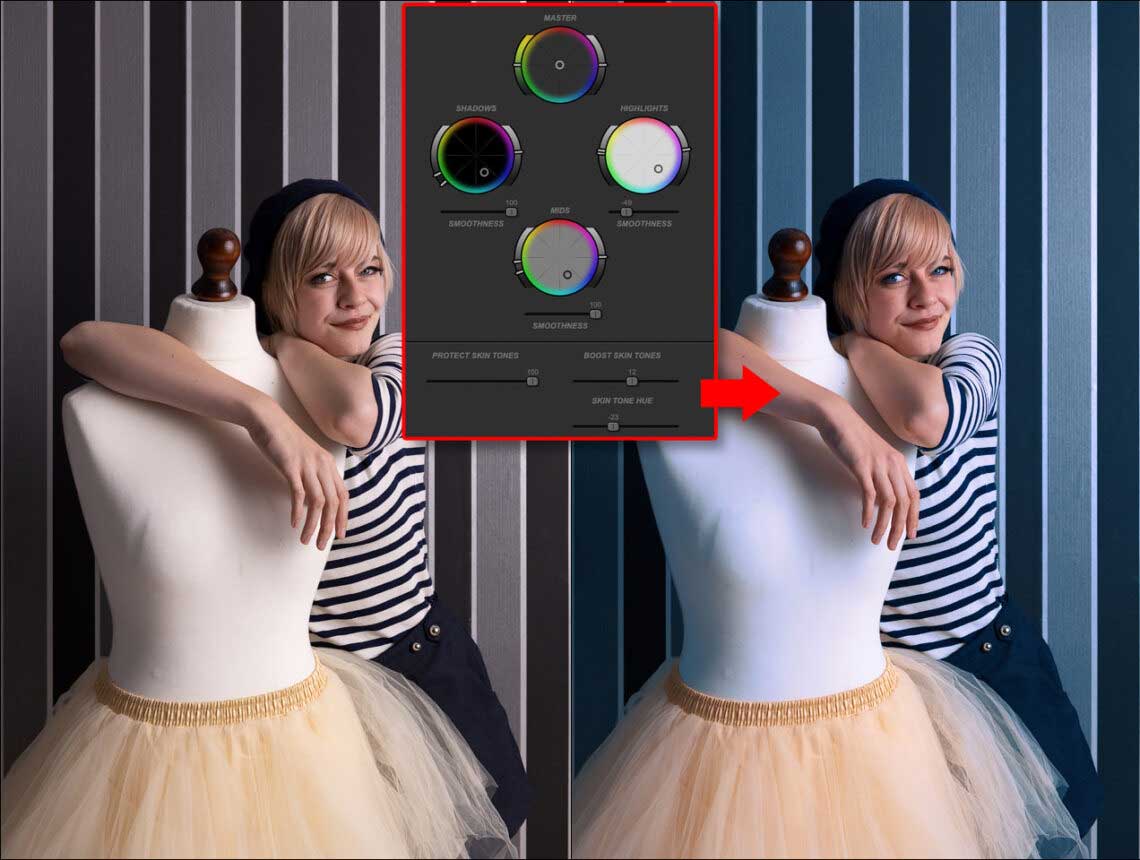
In der Videobearbeitung sind sie längst Standard, in Photoshop gibt es die sogenannten Color Wheels nur in Form von Plug-ins oder Erweiterung. Dabei sind diese (mindestens) drei unscheinbaren Farbkreise auch extrem praktisch zur Farbkorrektur und Farbstilisierung von Fotos.
Denn damit lassen sich durch intuitives Klicken und Ziehen in einem Rutsch Farbton und Sättigung getrennt für die Schatten, Mitteltöne und Lichter einstellen. Für dasselbe würden Sie in Photoshop mindestens eine Einstellungsebene vom Typ »Farbbalance« und eine weitere vom Typ »Farbton/Sättigung« benötigen.
Vor kurzem bin ich auf der Seite von Picture Instruments (unser Entwicklungspartner für das DOCMA-Freistellen-Panel!) über eine interessante Variante der Color Wheels gestolpert und habe das Plug-in mal ausprobiert.
Warping Wheels – Color Wheels mit Hauttonschutz
Bei uns im Webshop finden Sie weitere Informationen zu dem Plug-in, das für Photoshop, After Effects, Premiere und Final Cut erhältlich ist.
Nützlich ist neben den Wheels für die Schatten, Mitteltöne und Lichter das zusätzliche Master-Color Wheel, mit dem Sie Farbton, Sättigung und Helligkeit für alle Tonwerte eines Bildes oder Videos abstimmen und so einen generellen Farbstich schnell und einfach beseitigen können.
Das eigentlich Interessante ist jedoch der integrierte Hauttonschutz, der in meinen Experimenten bei Personen jeder Hautfarbe wirklich sehr gut funktioniert hat und lästiges Maskieren überflüssig macht. Im gleichen Atemzug lässt sich sogar der Hautton in Sättigung und Farbe optimieren. Hier ein Beispiel.

Exkurs: Warum heißt das Ganze Warping Wheels?
Zitat von der Webseite von Picture Instruments:
Der Name Warping Wheels weist auf die von Picture Instruments erfundene Color Warp Technologie hin. Mit der Color Warp Technologie lassen sich Farben sehr harmonisch im Farbraum verbiegen. Das reduziert Kompressionsartefakte wie die Blockbildung oder Banding-Effekte. Da der Trend, insbesondere durch Smartphone Fotos und Videos sowie auch durch Mini-Gimbals und Fotodrohnen, immer mehr zu stark komprimiertem Bildmaterial geht, halten wir es für einen wichtigen Schritt, unsere Algorithmen so zu gestalten, dass sie die manchmal unvermeidlichen Kompressionsartefakte in der Nachbearbeitung möglichst wenig verstärken.
Warping Wheels in Photoshop
Falls Sie das Plug-in in Photoshop testen möchten, dazu mal eine Reihe von losen Beobachtungen und Tipps von mir:
- Die Warping Wheels sind als Smartfilter anwendbar, so dass Sie jederzeit das Plug-in wieder öffnen und die Einstellungen nachträglich bei Bedarf ändern können. Dadurch eignet sich der Filter als finaler Schritt der Bildoptimierung für das Colorgrading (alle Ebenen auswählen und in Smartobjekt konvertieren!) als auch für die initiale Farbkorrektur.
- Etwas merkwürdig fühlt es sich an, dass es keine Abbrechen- oder OK-Schaltfläche gibt, um den Dialog zu verlassen. Dafür müssen Sie das Fenster schließen und der Effekt wird sofort angewendet.
- Bei sehr großen Dateien (größer als 50 Megapixel) reagierten die Regler des Plug-ins erst mit einer leichten Verzögerung. Bei kleineren Bildern konnte ich über die Performance aber nicht klagen.
- Der Dialog merkt sich die zuletzt getroffenen Einstellungen und merkt sich beim erneuten Aufrufen die letzten Einstellungen, so dass man diese nicht bei jedem Bild einer Fotoserie neu einstellen muss. Mit einem Rechtsklick auf die jeweiligen Regler setzen Sie diese schnell zurück.
- Interessant ist auch die Beschreibung der einzelnen Funktionen der Warping Wheels-Regler außerhalb der Color-Wheels.
- Das meiner Meinung nach spannendste Feature bei den Warping Wheels ist definitiv die Skin-Protection. Um diese auszuprobieren, fügen Sie am besten eine kräftige Farbtonung mit dem Master-Wheel hinzu und ziehen Sie dann den Regler »Protect Skin Tones« nach rechts. Das funktioniert verblüffend gut.
Die Software kostet hier als Bundle mit Plug-ins für Photoshop und alle Videoprogramme 76,54 €. Eine Testversion können Sie bei Picture Instruments laden, um das Ganze einmal selbst auszuprobieren.












Ich habe das Wharping wheel gekauft und nutze es trotzdem nicht. Warum? 1. Auf meinem hochauflösenden Surface Book sind die Bedienelelemte in den Wheels so klein (so wie bei vielen alten Programmen), dass es keinen Spaß macht, damit zu arbeiten. 2. Es gibt keinen Reset-All Button, sodass, man für ein neues Bild jedes Mal alle Regler einzeln zurücksetzen muss. Das Color Wheel von Conny Walström (Retouchung Toolkit) funktioniert deutlich besser.
1. sehe ich auch so. Unergonomisch!
2. sehe ich auch so. Nervig!
3. Die RTK-Color Wheels sind wirklich toll, und die nutze ich auch selbst in Photoshop, ABER die gibt es eben AUSSCHLIESSLICH in Photoshop und in keiner der genannten Video-Apps. Und sie haben auch leider nicht dieselbe Farbtechnologie (sie basieren „nur“ auf Kurven, und bieten auch keinen Hautton-Schutz).